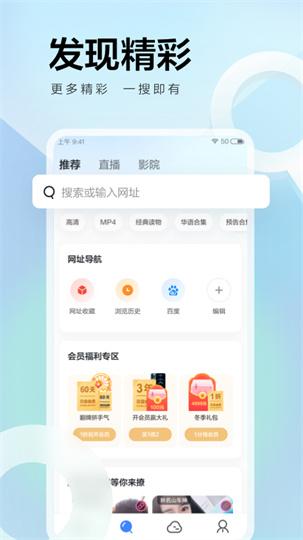腾讯会议app如何上传PPT?腾讯会议app上传PPT的步骤一览
作者:佚名 来源:流逝手游网 时间:2022-10-28 15:31:33
腾讯会议app如何上传PPT?腾讯会议app是腾讯公司旗下的一款视频会议软件,在当前疫情防控的形势下,为居家办公、居家上网课提供了很大的便利,有的用户在使用这个软件的时候,不知道该如何上传PPT,下面小编就给大家分享一下腾讯会议app上传PPT的步骤。

腾讯会议app上传PPT的步骤一览!
1、首先进入腾讯会议,然后点击“快速会议”。
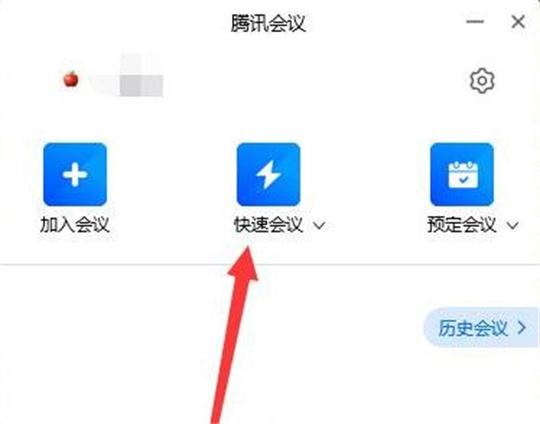
2、之后点击右下角的“更多”再选择“文档”。
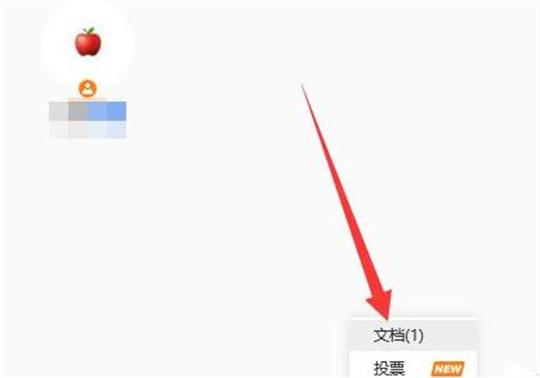
3、之后在文档界面依次点击“导入文档-本地导入”。
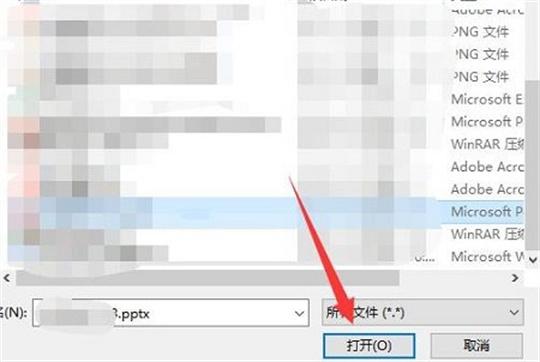
4、然后打开你需要的ppt文档,点击打开。
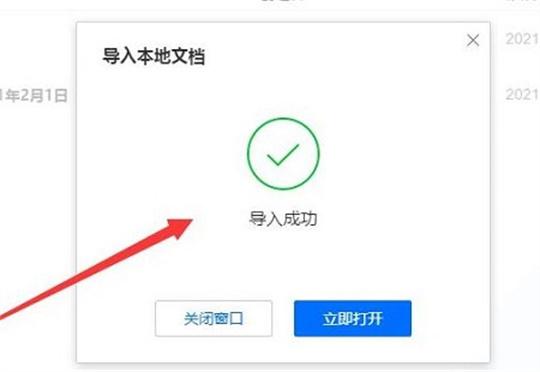
5、等到最后显示“导入成功”即可。
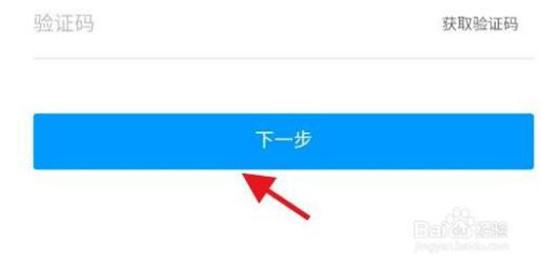
以上就是小编整理的腾讯会议app上传PPT的步骤一览,希望可以帮到大家。
相关阅读
- 全境封锁2主题说唱歌曲开始叛变Going Rogue_网游攻略
- 《兵人大战》他曾坠入黑暗 誓要在万圣节卷土重来!
- 腾讯会议app如何上传PPT?腾讯会议app上传PPT的步骤一览
- DNF4.23更新后苍穹碎片数量计算 一周一件95A_网游攻略
- 漫威超级战争最强英雄2022有哪些_漫威超级战争最值得买的英雄_手游攻略
- 崩坏3乐土人之律者闪蓄流阵容怎么搭配-崩坏3乐土人之律者闪蓄流阵容搭配推荐
- 金铲铲之战s7.5护卫炮手怎么玩 阵容装备推荐
- 羊了个羊10月21日第二关怎么过 10.21关卡第二关通关教程[多图]-手游攻略
- 王者荣耀露娜怎么月下无限连-露娜连招出装小技巧
- 《终末阵线:伊诺贝塔》今日全渠道公测!
热门文章
推荐游戏
换一换最新文章
- 人气排行
- 1网易蜗牛读书怎么调节亮度-网易蜗牛读书调节亮度的教程
- 2携程app会员有什么特权-携程app会员特权一览
- 3如何关闭抖音青少年模式提醒-抖音关闭青少年模式提醒的教程
- 4UC浏览器怎样开启全屏模式-UC浏览器开启全屏模式的教程分享
- 5抖音访客功能如何关闭-抖音访客功能关闭教程
- 6七猫小说app如何换绑手机号-七猫小说app换绑手机号的方法
- 7拼多多商家版app如何删除评论-拼多多商家版app删除评论的教程
- 8腾讯文档app如何开启所有人可编辑的功能-腾讯文档app开启所有人可编辑的功能教程
- 9抖音app往年今日入口在哪-抖音app往年今日入口一览
- 10同程旅游怎么查订单,同程旅行手机查单的方法